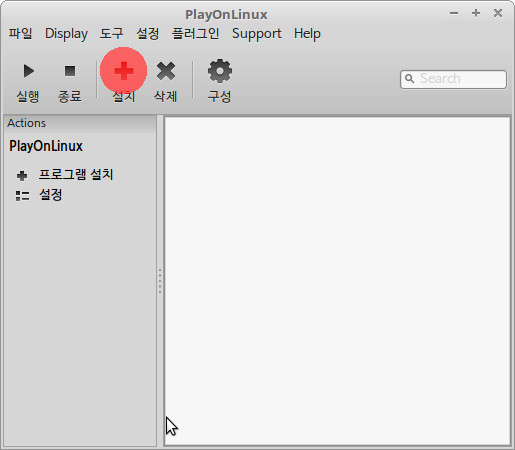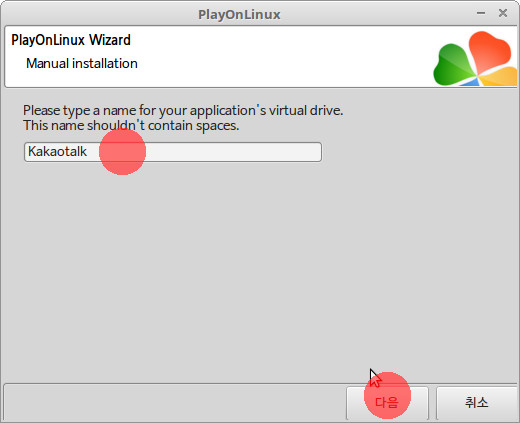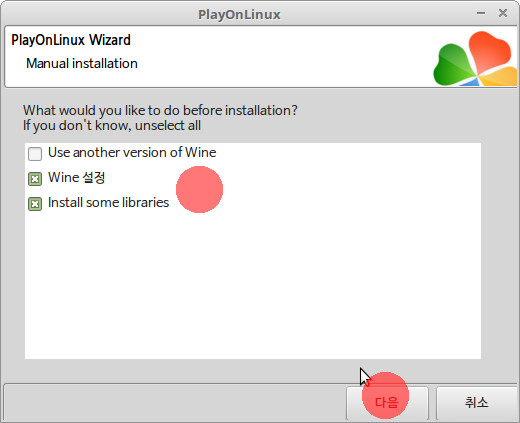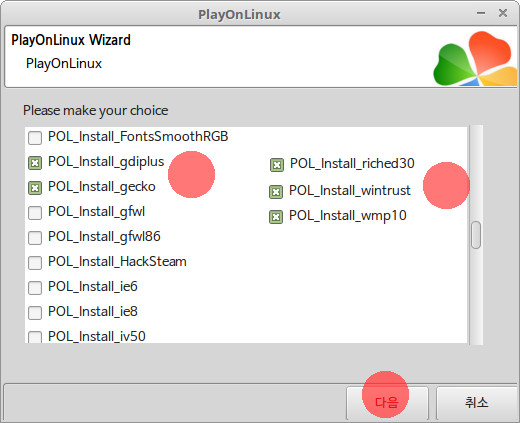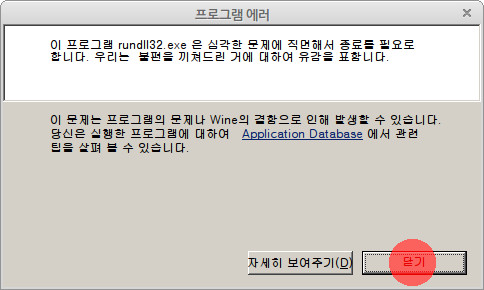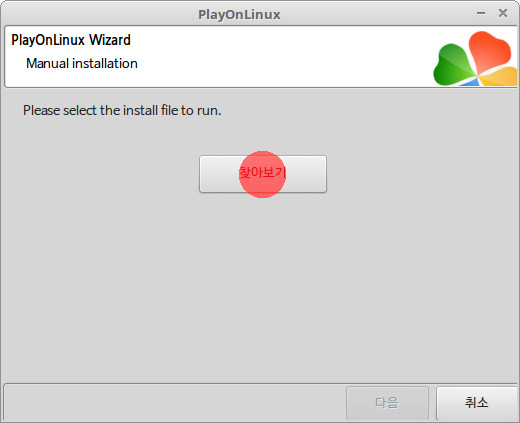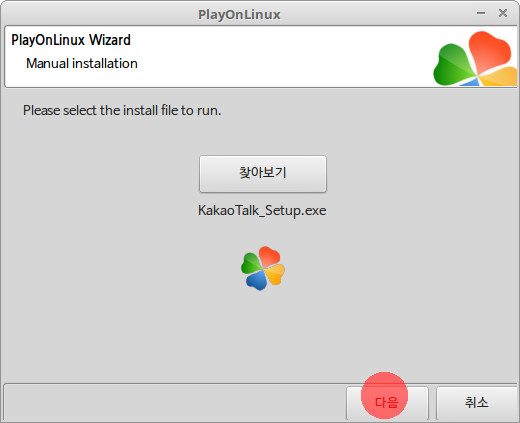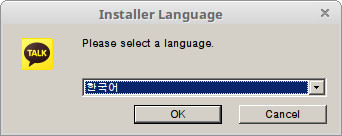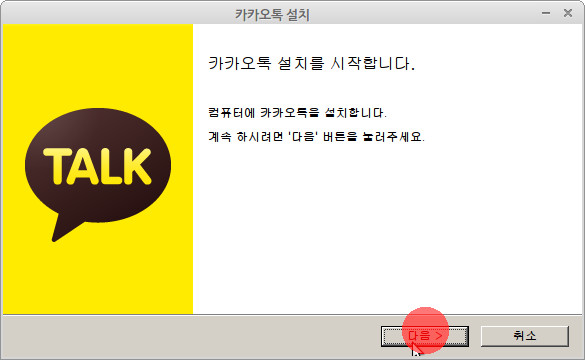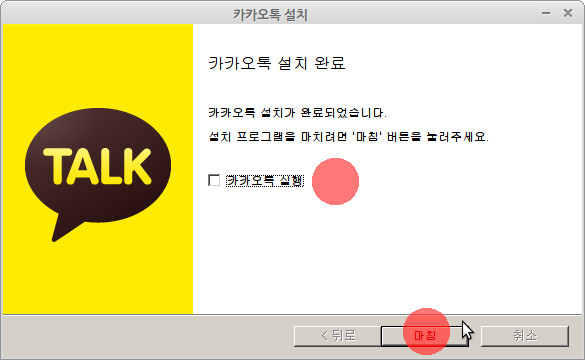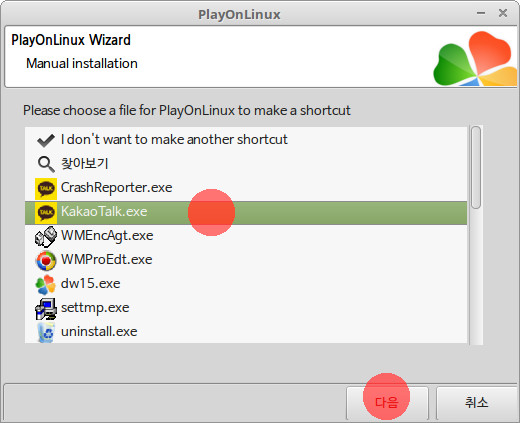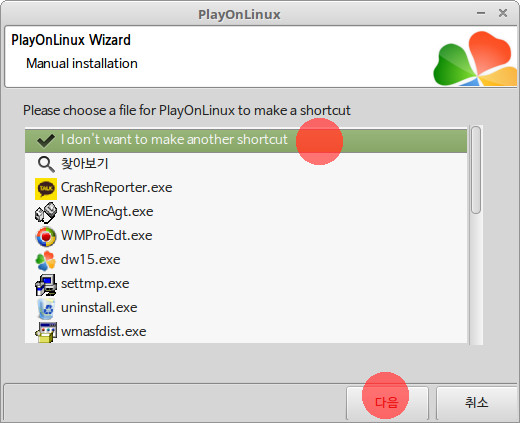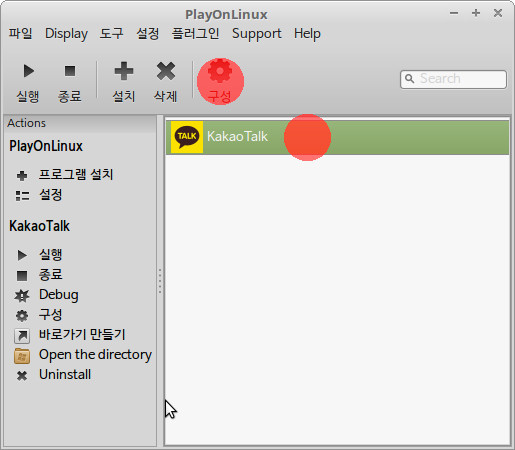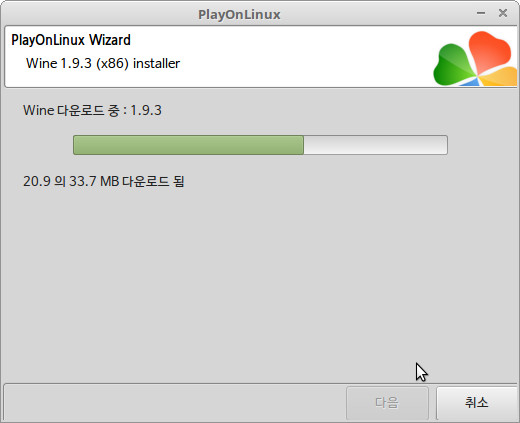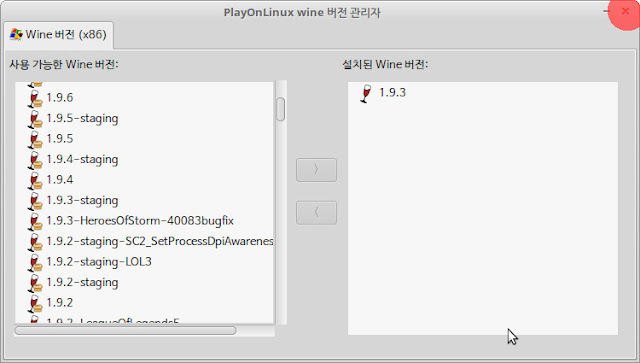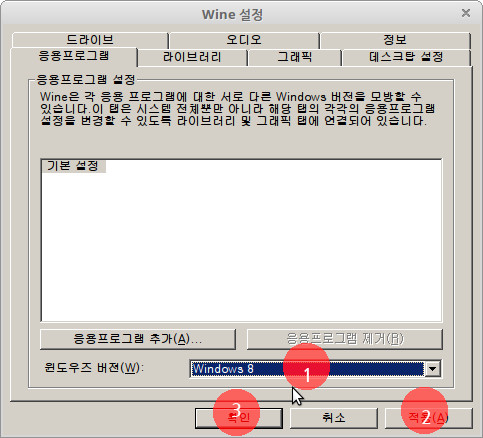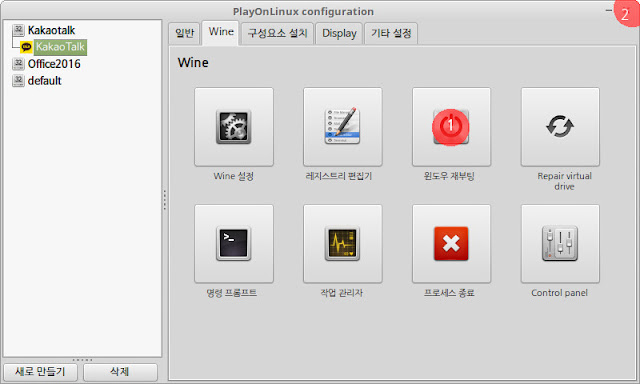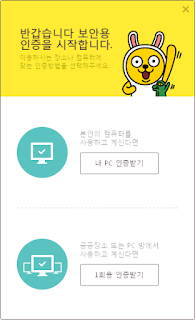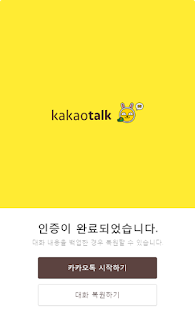일반적으로 윈도 응용 프로그램을 리눅스에서 설치하는 방법으로 wine이나 wine 프론트엔트인 PlayOnLinux 또는 CrossOver를 많이 사용합니다.
아래에서는 PlayOnLinux를 이용해 카카오톡(윈도우용)을 설치하는 방법을 소개합니다.
1. 준비물
- PlayOnLinux
- Wine(1.8.2버전) - /gdiplus, /geckco, /winetricks, /wintrust, /wmp10, /wmpcodecs
- 카카오톡 32비트 (윈도우 버전)
2. PlayOnLinux 설치 및 카카오톡 다운로드
리눅스 소프트웨어센터에서 PlayOnLinux를 설치하고, 윈도용 32비트 카카오톡을 다운로드합니다.
3. PlayOnLinux 실행
[시작메뉴 > 플레이온리눅스]를 클릭하여 플레이온리눅스를 실행합니다.
4. 카카오톡 설치하기
[Step 1] [설치] 도구 아이콘을 클릭합니다.
[Step 2] [목록에 없는 프로그램 설치(Install a non-listed program)]를 클릭합니다.
[Step 3] 수동설치 창이 뜨면 [다음] 버튼을 클릭합니다.
[Step 4] [새 가상드라이브에서 프로그램 설치(Install a program in a new virtual drive]를 클릭합니다.
[Step 5] 가상 드라이브명으로 [Kakaotalk]를 입력하고 [다음] 버튼을 클릭합니다.
[Step 6] "와인 설정"과 "일부 라이브러리 설치" 두 항목을 체크한 후 [다음]을 클릭합니다.
[Step 7] Wine 설정중 [응용프로그램] 탭 설정에서 윈도우 버전을 [Windows8] 선택, 적용하고 확인을 클릭합니다.
[Step 8] 이 단계는 플레이온리눅스에서 카카오톡 실행에 필요한 라이브러리들을 설치하는 단계입니다. 카카오톡 프로그램들이 플레이온리눅스상에서 실행하는데 있어서 필요한 라이브러리로는 gdiplus, gecko, riched30, wintrust, wmp10, wmpcodecs 등입니다.
* 이 과정에서 이들 패키지 설치를 건너뛴 경우에는 설치 후에 Wine의 winetricks 도구를 이용하여 이들 패키지를 추가로 설치해 줄 수 있습니다. winetricks로 이들 패키지의 설치 방법은 다음과 같습니다.
$ winetricks gdiplus gecko riced30 wmp10 wintrust wmpcodecs
** 상기 패키지들을 설치할 때 다음과 같은 프로그램 에러가 발생될 수 있는데, 무시해도 되므로 [닫기]를 클릭해 줍니다.
[Step 9] 프로그램 설치 환경을 완료되었으므로, 이제 카카오톡을 설치합니다. [ 찾아보기]를 클릭합니다.
[Step 10] 다운로드한 카카오톡 설치 파일을 선택합니다.
[Step 11] [다음] 버튼을 클릭합니다.
[Step 12] 지금부터는 윈도에서의 카카오톡 설치 과정과 동일합니다. [한국어]를 선택하여 [OK]를 클릭합니다.
* 아래처럼 "바탕화면에 바로가기 만들기"만 체크
** 설치가 완료되면 [카카오톡 실행]를 체크하지 말고 [마침] 버튼을 클릭하여야 합니다.
[Step 13] 이 단계는 단축 아이콘을 만드는 과정입니다. Kakaotalk.exe를 선택하여 [다음] 버튼을 클릭합니다.
[Step 14] 단축 아이콘 이름을 입력합니다.
[Step 15] 더 이상 단축아이콘이 필요 없는 경우, [ I don't want to make another shortcut.]를 선택하여 [다음]을 클릭합니다. 이 과정 후에 바탕화면에 카카오톡 바로가기 아이콘이 생성됩니다.
[Step 16] 이제 플레이온리눅스에서 구현될 Wine을 설정해 주어야 합니다. 플레이온리눅스 관리자 창에서 [구성] 도구 아이콘을 클릭합니다.
[Step 17] [와인 버전] 설정에서 필요한 Wine 버젼을 설치하기 위해 십자가 모양의 아이콘을 클릭합니다.
[Step 18] 최신 버젼보다는 안정버전이 좋다 (여기서는 1.9.3 버전 설치). 설치할 와인 버전 1.9.3을 왼쪽창에서 선택하고 가운데에서 [ > ] 를 클릭하면 자동으로 설치된다. 설치가 완료되면 [ x ] 를 눌러 종료한다. 혹시나 중간에 오류 메시지가 떠도 무시한다.
[Step 19] 왼쪽 프레임창에서 Kakaotalk을 클릭한 후 [Wine]탭 설정에서 [와인 설정]을 클릭합니다.
[Step 20] 윈도우 버전이 XP로 되어 있는 것을 Windows 8로 재설정 > 적용 > 확인합니다.
[Step 21] [윈도우 재부팅]을 클릭한 후, [ x ]를 클릭하여 플레이온리눅스 설정 관리자 창을 닫습니다.
[Step 22] 이제 모든 설정이 완료되었습니다. 카카오톡 프로그램을 선택한 후에 [실행] 도구 아이콘을 클릭합니다. 또는 바탕화면의 카카오톡 아이콘을 클릭해도 됩니다.
*PS:
와인에서 카카오톡 실행시 다운되는 현상은 gdiplus 라이브러리가 와인트릭스로 설치했을 때 카카오톡과 호환이 이뤄지지 않기 때문에 발생합니다. 이를 해결하기 위해서는 https://download.microsoft.com/download/a/b/c/abc45517-97a0-4cee-a362-1957be2f24e1/WindowsXP-KB975337-x86-ENU.exe 를 다운로드하여 와인으로 설치하고 Downloads에 추출된 경로에 있는 asms/10/msft/windows/gdiplus/gdiplus.dll 파일을 ~/.wine/drive_c/windows/system32 디렉토리에 덮어씌우기하면 됩니다.
출처: http://no1linux.org/hottips/23727
'컴퓨터-인터넷 > 리눅스' 카테고리의 다른 글
| .deb 파일 설치하기 (0) | 2017.01.02 |
|---|---|
| 우분투에 AMD Radeon 드라이버 설치 (0) | 2017.01.02 |
| [우분투] LibreOffice 한글 UI 설치하기 (0) | 2017.01.02 |
| [우분투] 시스템 트레이에서 Dropbox 아이콘 문제 해결 방법 (0) | 2017.01.02 |
| [우분투] 리눅스에 Office 2010 설치하기 (0) | 2017.01.02 |